
Tentunya lebih dari sekali Anda ingin mengaktifkan secara manual screensaver Mac Anda tanpa harus menunggu melewati waktu regulasi sehingga diaktifkan secara otomatis, yaitu hanya dengan menekan salah satu tombol atau kombinasinya, Anda dapat mengaktifkannya dan bangun untuk meluangkan waktu untuk melakukan tugas lain. Ini memiliki solusi yang dapat kami lakukan berkat Automator di mana kami akan membuat layanan untuk ini.
BUAT LAYANAN
Agar jelas, layanan ini akan menempatkan file screensaver default yang telah kita pilih sebelumnya, yaitu yang dipilih pada panel preferensi desktop dan screensaver yang akan kita akses dari menu > Preferensi Sistem. Jika kita ingin mengubah screensaver ini, kita hanya perlu memodifikasi screensaver yang dipilih dan itu akan bekerja untuk kita.
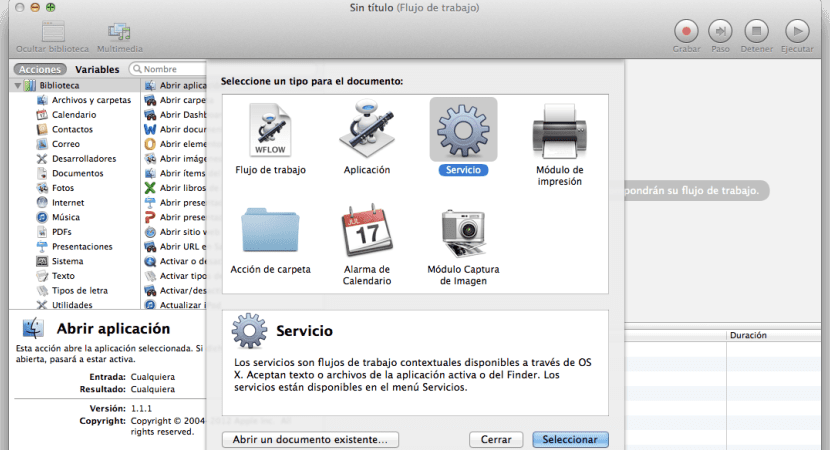
Kami akan pergi ke folder Aplikasi kami di Finder dan kami akan menjalankan AutomatorDi layar berikutnya kita akan memilih «Dokumen baru» dan «Layanan». Setelah ini selesai kita akan mencari di Actions untuk "memulai screensaver" dan kita akan menyeretnya ke panel kanan, segera setelah itu kita akan mengubah variabel layanan menerima "tidak ada data masukan" menjadi "aplikasi apapun".
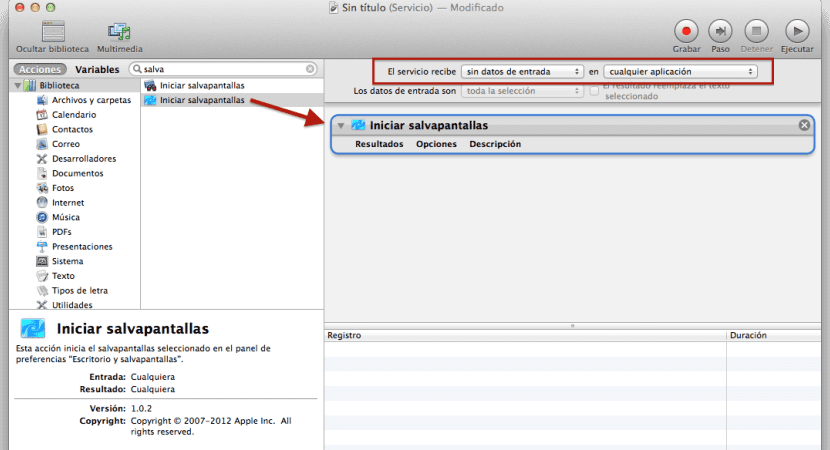
Setelah ini selesai kita akan masuk ke menu File> Save dan menyimpannya dengan nama yang jelas dan ringkas, seperti misalnya, "Mulai screensaver". Sekarang tinggal menetapkan kombinasi tombol untuk mengaktifkannya.
SHORTCUT KEYBOARD
Seperti yang saya sebutkan di awal, untuk mengubah opsi ini kita harus pergi ke menu > Preferensi Sistem> Keyboard> Fungsi cepat. Pada titik ini kita akan mencari layanan yang baru saja kita buat untuk menetapkan pintasan keyboard ke sana yang mudah diingat, seperti Alt + CMD + 1 misalnya.
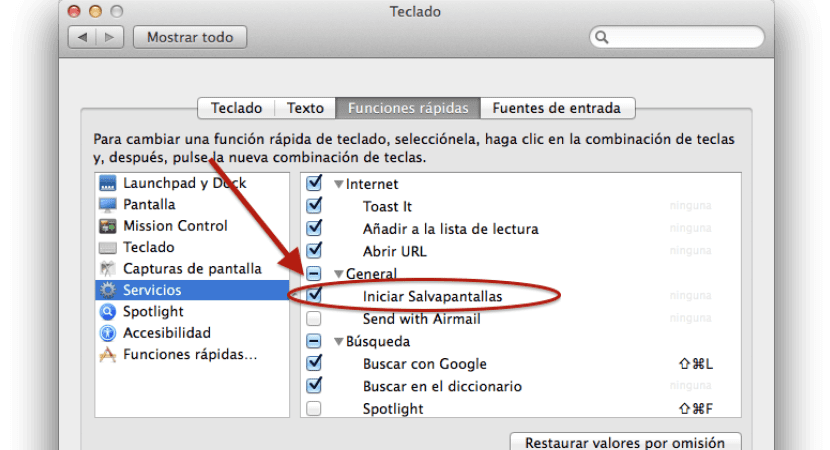
Sekarang ketika kita bekerja atau menggunakan peralatan dan kita ingin screensaver diaktifkan, itu hanya cukup menekan kombinasi ini sehingga aktif secara otomatis tidak lagi.
Terima kasih banyak, sangat membantu. . .